Winbas hjälp
Nedan följer ett exempel på hur kunder och leverantörer är kopplade till Organisationer.
Figur (1)
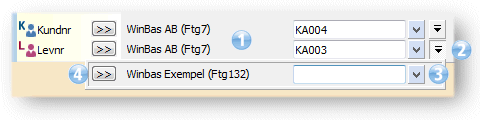
![]() Figur
(1) visar att Säljstöd har två administrativa
företag registrerade - Ftg7
och Ftg132,
där Ftg7 är huvudföretag.
I figuren framgår även att den aktuella organisationen
är både kund och
leverantör, eftersom den har kundnummer och
leverantörsnummer registrerat.
Figur
(1) visar att Säljstöd har två administrativa
företag registrerade - Ftg7
och Ftg132,
där Ftg7 är huvudföretag.
I figuren framgår även att den aktuella organisationen
är både kund och
leverantör, eftersom den har kundnummer och
leverantörsnummer registrerat.
Det är denna registrering som utgör själva kopplingen till Winbas administration och de data som visas i fliksystemet.
![]()
![]() För att komma åt informationen avseende leverantör i
det företag som inte är huvudföretag, har knappen pil-ner
längst till höger nedtryckts på raden där
leverantör anges. Som framgår av figuren så
förekommer inte organisationen som leverantör i detta företag.
För att komma åt informationen avseende leverantör i
det företag som inte är huvudföretag, har knappen pil-ner
längst till höger nedtryckts på raden där
leverantör anges. Som framgår av figuren så
förekommer inte organisationen som leverantör i detta företag.
|
På samma sätt kan också grupptillhörighet till knutna kunder och leverantörer visas. Kundgrupp / leverantörsgrupp visas alltid i vyn Organisationer för huvudföretaget. Grupper i övriga företag kan visas eller ändras i vyn med knappen pil-ner. |
|
Möjlighet finns också att registrera grupp från
huvudföretaget på prospekt som ännu inte är
registrerade som kunder eller leverantörer i företaget.
Grupptillhörigheten för organisationen kommer då
på samma sätt att vara möjlig för urval t.ex.
genom selektering.
Grupp registrerad på organisationen kommer också att
sättas på kunden när en ny kund skapas av prospektet
i Säljstöd.
För att grupper ska kunna visas på skärmen krävs att säljstödets arbetsyta upptar minst 800 x 600 punkter av skärmen.
![]()
![]() Om man önskar knyta organisationen till en redan befintlig
leverantör i det andra företaget anges
leverantörsnummer i fältet eller väljs pil-ner
för söklista över
befintliga leverantörer i detta företag. Finns ett
befintligt nummer i fältet kan söklistan användas
för att kontrollera uppgifter som namn eller adress, då
söklistan visar den aktuella posten.
Om man önskar knyta organisationen till en redan befintlig
leverantör i det andra företaget anges
leverantörsnummer i fältet eller väljs pil-ner
för söklista över
befintliga leverantörer i detta företag. Finns ett
befintligt nummer i fältet kan söklistan användas
för att kontrollera uppgifter som namn eller adress, då
söklistan visar den aktuella posten.
![]() Skapa ny kund eller leverantör
Skapa ny kund eller leverantör
Om man istället avser att skapa en ny kund eller leverantör av organisationen i detta företag, väljer man knappen [>>], varpå dialogen Skapa leverantör visas.
Figur (2)
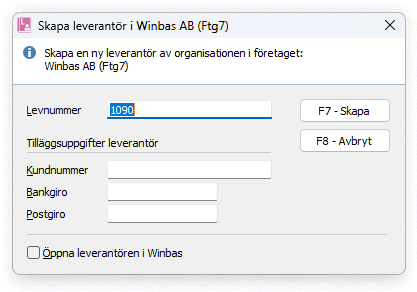
Nästa nummer. Dialogen föreslår nästa leverantörnummer angivet i Inställningar leverantör för det aktuella företaget. Om det istället är en ny kund som ska skapas, föreslås motsvarande från Inställningar kund i Winbas inställningar för administration. Det går även bra att registrera ett annat nummer om så önskas.
Tilläggsuppgifter leverantör. Märk att vid skapande av leverantör finns möjligheter att ange vissa andra inställningar utöver de som sätts automatiskt vid ny leverantör, Figur (2).
Bl.a. följande uppgifter kommer att registreras
Adressuppgifter angivna på organisationen registreras på den nya kunden eller leverantören tillsammans med eventuella uppgifter såsom telefonnummer och e-mailadress.
Leveransadress. Om inställningen Registrera Leveransadress automatiskt vid ny kund används kommer adressuppgifter på organisationen automatiskt att kopieras till Leveransadresser när en ny kund registreras. Om inställningen är aktiverad krävs då även att någon adressuppgift har registrerats på organisationen för att en ny leveransadress ska kunna skapas
Säljare. Om en säljare finns registrerad på organisationen kommer den också att registreras på den nya kunden. Om ingen säljare finns angiven registreras säljare från förslag vid ny kund.
![]() Öppna kund / leverantör i Winbas. Dialogen
innehåller även ett alternativ för att direkt kunna
öppna den nya kunden eller leverantören i Winbas för
granskning och eventuell komplettering av uppgifter såsom
betalningsvillkor och liknande.
Öppna kund / leverantör i Winbas. Dialogen
innehåller även ett alternativ för att direkt kunna
öppna den nya kunden eller leverantören i Winbas för
granskning och eventuell komplettering av uppgifter såsom
betalningsvillkor och liknande.
Funktionen är enbart aktiverad om Winbas är öppet på datorn, samt kräver också att systeminställningarna Tillåt andra program att styra Winbas för datautbyte används, annars är alternativet inaktiverat.
Selektering på Nummer eller Grupp
Selektering är också möjlig på nummer eller grupptillhörighet på organisationer knutna till kunder och leverantörer i Winbas. Ange en kundgrupp eller leverantörsgrupp och välj Selektera för att visa de organisationer som är kopplade till gruppen.
Ta fram alla kunder eller leverantörer
![]() Tips.
Om man önskar att selektera fram alla organisationer som är
kunder i huvudföretaget, sätt ett frågetecken (?) i
kundnummer och välj F10
- Selektera.
Tips.
Om man önskar att selektera fram alla organisationer som är
kunder i huvudföretaget, sätt ett frågetecken (?) i
kundnummer och välj F10
- Selektera.
För att knyta alla leverantörer och kunder till Säljstöd när man exempelvis börjar använda programmet, se följande avsnitt: